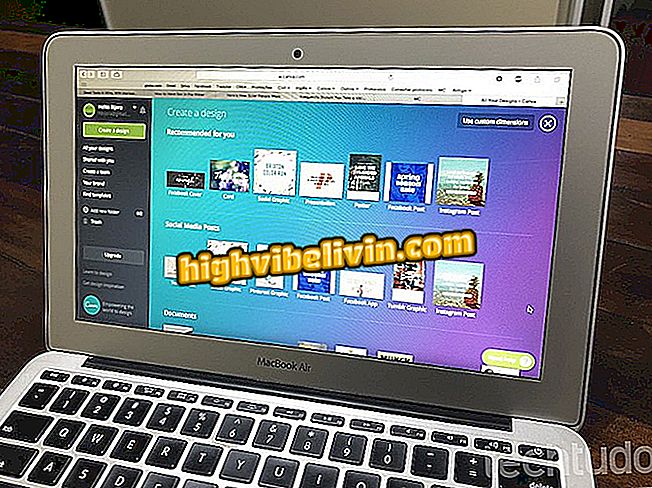Kuidas kasutada Android-telefoni kaugkaamerana
Tasuta AirDroid app on funktsioon, et kasutada Android telefonid kui kaamera. Tööriist ühendab telefoni Wi-Fi-võrgu abil arvutiga, et avada seadme kaamera arvuti veebibrauseri kaudu. Pärast sidumist saate juhtida nii telefoni esi- kui ka tagakaamerat, et teha arvutisse salvestatud pilte.
Ideaalne selliste keskkondade jälgimiseks nagu laste magamistoad või spioon kliendi liikumise juures kaupluses, see funktsioon töötab ka siis, kui telefoni ekraan on lukustatud - see väldib patareide kuritarvitamist. Vaadake samm-sammult, kuidas kasutada oma Android nutitelefoni AirDroidiga kaamerana.

Tutvustus näitab, kuidas kasutada AirDroidit failide voogesitamiseks Androidist arvutisse, kasutades Wi-Fi võrku
Kuidas hallata arvutis Android Call Logi
1. samm. Avage AirDroid ja puudutage valikut "Logi sisse või registreeru". Seejärel kasutage rakenduse juurde pääsemiseks Facebooki, Twitteri või Gmaili kontot.

Võimalus sisse logida AirDroidi rakendus Androidis
2. etapp. Puudutage valikut "AirDroid Web" ja avage arvuti brauseris linki, mis on näidatud valikul 1. Oodake, kuni saidil on QR-kood.

Võimalus käivitada AirDroid veebis
Samm 3. Kui arvuti ekraanil on kood, mine tagasi mobiiltelefoni ja puudutage valikut "QR-koodi skaneerimine". Kasutage kaamerat koodi kodeerimiseks ja lugemiseks.

Võimalus lugeda mobiilil AirDroid Web QR-koodi
4. etapp. AirDroid Webi avamiseks puudutage nutitelefonis valikut "Logi sisse".

Võimalus kinnitada AirDroid Webis sisselogimine
5. samm. Puudutage oma arvutis AirDroidi veebiliidese kaamera ikooni, nagu on näidatud alloleval pildil.

Võimalus Android-kaamera käivitamiseks arvutiga AirDroid Webis
6. samm. Oodake mõni hetk, kuni telefoni kaamera arvutist avaneb. Pidage meeles, et akna valikuid saab vahetada taga- ja esikaamera vahel ning pildistada.

Mobiiltelefonide kaamera, mis avati arvutist AirDroid Webiga
Eemalt tehtud fotod laaditakse automaatselt arvutisse.
Millised on parimad Android-rakendused? Te ei saa sellele teemale vastata